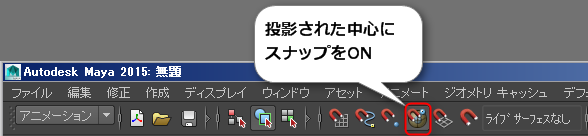Maya2015以降でしたら、いくつかのコツを覚えれば、スキニングはかなり楽に調整できます。
(MayaLTでも2015 Extension以降で対応しています。)
1.ジョイントを描く際には、「投影された中心にスナップ」をONにする
簡単にメッシュの中央にジョイントを描けるようになります。
2.ジョイントは必ず上/前/右のいずれかの平行投影のビューで描くようにします
一番良く使うのが右からのビューで、次に上からのビューです。
3.ジョイントが描けたらスキンにするメッシュにスムーズバインドをします。
Maya2014以降を使っているならば、「多面体ボクセル」バインドがオススメです。
この時、最大インフルエンス数を1~2の範囲にしましょう。
4.スキンウエイトの調整は、スキンウエイトペイントツールから行います。
スキンウエイトペイントツールに切り替えた時、ビューのシェーディングが「すべてをスムーズシェード」になっていないと、ランプ表示がされませんので注意しましょう。
カラーランプ表示になっていない場合には、スキンウエイトペイントツール内で、「グラディエント」>「カラーランプの使用」がONになっているかチェックをします。
5.その前にスキンウェイトの調整を行いますので、スキンの最大インフルエンス数を2から4に増やしておきます。
スキンの最大インフルエンス数を増やすのは、アトリビュートエディタからスキンクラスタノードを選択し、最大インフルエンス数を増やします。
この最大インフルエンス数は、Unity上で使用する場合には4程度に抑えるのがよいです。